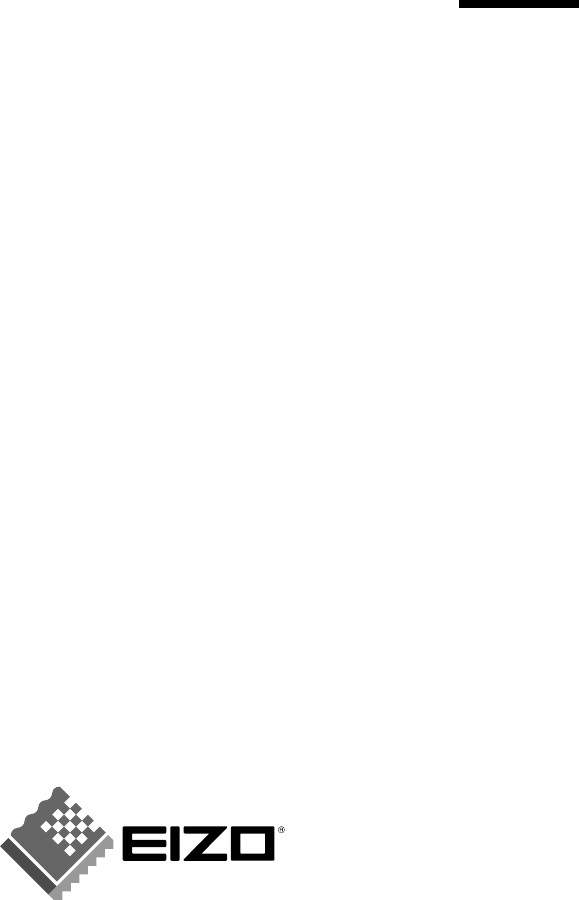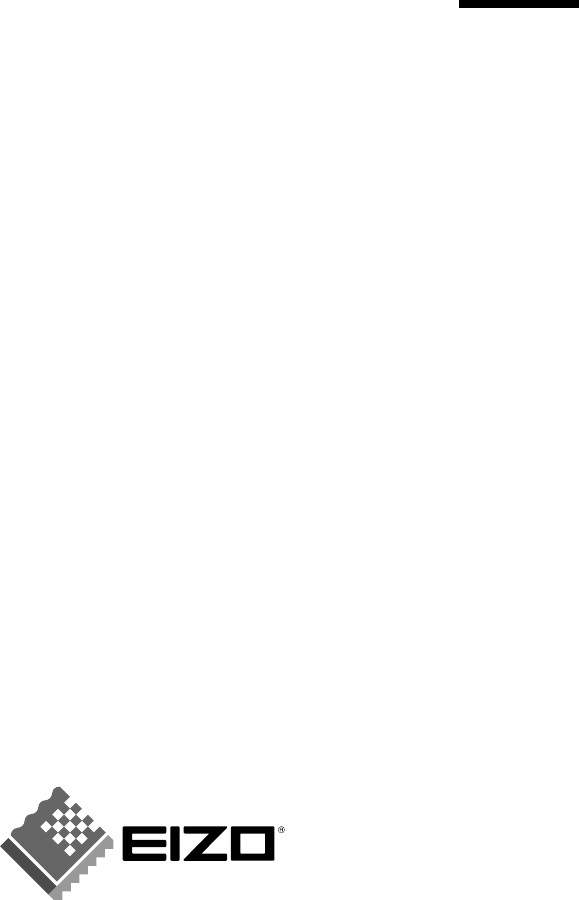Bedienungsanleitung FlexScan L350 â Farbmonitor Deutsch
INHALTSVERZEICHNIS SICHERHEITSHINWEISE _________________ 4 EINFÜHRUNG __________________________ 10 Zu diesem Handbuch ............................................. 10 Lieferumfang .......................................................... 10 Bedienelemente & Anschlüsse .............................. 11 1 INSTALLATION _______________________ 12 1-1 Anschlußarbeiten ............................................ 12 PC-Einstellungen .............................................................
FEHLERBESEITIGUNG ________________32 4 REINIGUNG _________________________ 36 5 SPEZIFIKATIONEN ____________________ 37 ANHANG _______________________________ i Pin-Belegung ........................................................... ii Abmessungen .......................................................... ii Timing-Übersichten ................................................. iii Urheberrecht© 2000 EIZO NANAO CORPORATION. Alle Rechte vorbehalten.
SICHERHEITSHINWEISE * Der Hersteller übernimmt keine Verantwortung für Schäden oder Funktionsstörungen, die auf nicht ordnungsgemäß durchgeführte Anschlußarbeiten zurückzuführen sind. Das Netzkabel sollte direkt an eine Standard-Wandsteckdose angeschlossen werden. Position des Warnhinweis-Aufklebers an der Geräterückseite Risk of electric shock. Do not open. Risque de choc electrique. Ne pas ouvrir. Gefahr des elektrischen schlages. Rückwand nicht entfernen.
WARNUNG • Tritt Rauch aus dem Monitor aus oder werden ungewöhnliche Geräusche oder Gerüche wahrgenommen, sind umgehend sämtliche Netzverbindungen zu lösen. Wenden Sie sich in diesem Fall an Ihren Händler. Der Einsatz eines defekten Monitors kann gefährlich sein. • Gehäuse keinesfalls öffnen und keine Änderungen am LCDMonitor vornehmen. Beim Öffnen oder Zerlegen des Gehäuses sowie der Durchführung etwaiger Änderungen am LCD-Monitor besteht Stromschlag- und Verbrennungsgefahr.
In Europa: * Leistung: min. 250 V, 10 A * Länge: max. 2,0 m * Typ: H05VV-F 3G 1 mm2 Verwenden Sie unbedingt einen Steckertyp, der für das jeweilige Einsatzland zugelassen ist. Anderenfalls besteht Brand- oder Stromschlaggefahr. • Schließen Sie das System an eine ordnungsgemäß geerdete Steckdose an. Anderenfalls besteht Brand- oder Stromschlaggefahr. • Behandeln Sie Netzkabel und Netzteil schonend.
• Die Abdeckungen der Anschlüsse für das optionale Peripheriegerät gehören nicht in die Hände von Kindern. Kinder bzw. Kleinkinder könnten die Abdeckung versehentlich herunterschlucken. Hierbei besteht Erstickungsgefahr. Sollte dies dennoch geschehen, sollten Sie umgehend einen Arzt aufsuchen. OK D • Stellen Sie den Monitor auf eine stabile ebene Fläche . Wird das Gerät nicht ordnungsgemäß aufgestellt, kann es herunterfallen und jemanden verletzen bzw. selbst beschädigt werden.
• Der Bereich um den Stecker herum ist in regelmäßigen Abständen zu reinigen. Bei Ablagerung von Staub, Wasser oder Öl auf dem Stecker besteht Brandgefahr. • Betreiben Sie den Monitor daher nur in möglichst staubfreien Umgebungen. Staubablagerungen im Monitorinneren sind mit Brandgefahr verbunden und können Betriebsstörungen verursachen. • Das Netzkabel keinesfalls mit nassen Händen anfassen. Die Berührung des Netzkabels mit nassen Händen ist gefährlich, es besteht Stromschlaggefahr.
• Verdecken Sie keinesfalls die Lüftungsschlitze des Gehäuses. * Legen Sie keine Bücher oder sonstige Gegenstände auf die Belüftungsschlitze. * Installieren Sie den Monitor nicht in einem geschlossenen Raum (Schrank etc.). * Benutzen Sie den Monitor nicht in liegender oder umgekehrter Position. * Entfernen Sie keinesfalls den Dreh-/Neigfuß (nur Ausführung mit Standfuß).
EINFÜHRUNG Zu diesem Handbuch Dieses Handbuch enthält Sicherheitshinweise, Leistungsmerkmale, Spezifikationen sowie Erläuterungen zum Betrieb Ihres neuen EIZOMonitors. Die separate ScreenManager-Kurzanleitung beschreibt eine Reihe von Grundeinstellungen, die mit Hilfe des Dienstprogramms ScreenManager vorgenommen werden können.
Bedienelemente & Anschlüsse Vorderseite Sichtwinkel Horizontal: 140° Vertikal: 120° Taste für automatische Bildjustage (AUTO) Wählt einen der beiden D-Sub-Anschlüsse als aktiven Eingang. Steuertasten Benutzen Sie die vier Steuertasten (Oben, Unten, Rechts und Links) in Verbindung mit der ENTERTaste, um die gewünschten Justagen bzw. Einstellungen in den ScreenManager-Menüs vorzunehmen.
1 INSTALLATION 1-1 Anschlußarbeiten PC-Einstellungen Bevor Sie Ihren EIZO-Monitor an einen PC anschließen, müssen Sie die Bildschirmeinstellungen (Auflösung und Frequenz) wie folgt anpassen: Auflösung und Frequenz fH: 31 kHz-61 kHz fV: 50 Hz-75 Hz • Die folgenden 4 gängigen Anzeigemodi sind bereits im Speicher des LCD-Monitors voreingestellt. Entspricht die monitorseitige ModusEingabe nicht einem dieser Modi, kann es zu partiellen Verzerrungen oder Bildausfällen kommen.
Kabelverbindungen (1) Vergewissern Sie sich, daß PC und Monitor ausgeschaltet sind. (2) Stecken Sie das Signalkabel in den D-Sub-Anschluß an der Rückseite des Monitors. Die Pfeilmarkierung am Kabelstecker muß hierbei jederzeit sichtbar sein. Siehe Hinweis. • Vergewissern Sie sich vor dem Anschluß des Signalkabels, daß die Form des Kabelsteckers mit der Anschlußbuchse am LCDMonitor übereinstimmt. (3) Verbinden Sie das andere Kabelende mit dem Video-Anschluß an der PC-Rückseite.
Anbringen eines Standfußes WARNUNG • Verwenden Sie die mitgelieferten Schrauben, um den Standfuß anzubrigen, und ziehen sie diese Schrauben fest an. Um den Schwenkarm des Monitors wieder zu montieren, können Sie die ursprünglich am Monitor befestigten Schrauben verwenden. Bei Nichteinhaltung dieser Vorgehensweise besteht die Gefahr von Verletzungen und Fehlfunktionen des Monitors. Hinweise zum Anbringen der Halterung entnehmen Sie bitte der Montageanleitung der Halterung.
2 EINSATZ DES SCREENMANAGERS 2-1 Einsatz des ScreenManagers ScreenManager Der ScreenManager ermöglicht diverse Monitoreinstellungen sowie die Justage der Bildschirmanzeige. Die Justagemaßnahmen können mit Hilfe der ENTER-Taste sowie einer Reihe von Steuertasten vorgenommen werden, die sich am Bedienfeld an der Monitorvorderseite befinden.
Untermenüs Funktions Menüs Weitere Informationen page 19 page 25 page 28 page 30 Benutzen Sie diese Funktion, um die aktuellen ScreenMaager-Einstellungen einzusehen. Das Menü besteht aus insgesamt vier Bildschirmseiten. Der Wechsel zwischen den einzelnen Seiten erfolgt über die ENTER-Taste.
Einsatz des ScreenManagers ScreenManager aktivieren Betätigen Sie die ENTER-Taste an der Vorderseite des Monitors, um das Hauptmenü des ScreenManagers aufzurufen. Untermenü aufrufen (1) Um zu einem der verfügbaren Untermenüs zu wechseln, müssen Sie das zugehörige Symbol mit Hilfe der Steuertasten (Oben, Unten, Rechts oder Links) ansteuern und die ENTER-Taste betätigen. Auf dem Bildschirm erscheint jetzt das gewählte Untermenü. Menütitel sind gelb markiert.
Funktionstasten Helligkeit und Kontrast können bei Bedarf direkt (d. h. nicht über den ScreenManager) geändert werden. Nehmen Sie in diesem Fall die erforderlichen Einstellungen über die Steuertasten vor, und bestätigen Sie eventuell vorgenommene Änderungen mit Hilfe der ENTER-Taste. Das nachfolgende Diagramm zeigt die verfügbaren Justagemöglichkeiten.
2-2 Bildjustage D Die Bildjustage für den LCD-Monitor sollte erfolgen, um eine flimmerfreie Anzeige zu gewährleisten und eine geeignete Einstellung für die Position der Bildschirmanzeige zu vereinbaren. Für jeden AnzeigeModus gibt es nur eine korrekte Position. Es wird empfohlen, die ScreenManager-Funktion für die Bildjustage bei Erstinstallation des Monitors sowie bei jeder Systemänderung zu aktivieren.
• Vor Beginn der Justagemaßnahmen sollten Sie mindestens 20 Minuten warten, um eine ausreichende Monitorstabilisierung zu gewährleisten. • Um einen optimalen Sichtwinkel zu erhalten, sollten Sie den Monitor etwa auf Augenhöhe ausrichten. • Benutzen Sie für die Justage der Bildparameter das hierfür vorgesehene Justageprogramm (siehe Dienstprogrammdiskette). Lesen Sie vor Installation und Start dieses Programms jedoch zunächst die Datei readmede.txt.
• Die AUTO-Funktion ist für Macintosh- und IBM-kompatible Rechner gedacht, die unter Windows eingesetzt werden. In folgenden Fällen ist diese Funktion möglicherweise nicht uneingeschränkt verfügbar: • Wenn Sie mit einem AT-kompatiblen PC unter MS-DOS arbeiten (d. h. nicht Windows). • Wenn für das “Hintergrundbild” oder das Desktop-”Muster” die Hintergrundfarbe Schwarz oder Dunkel gewählt wurde. • Einige Grafikkarten-Signale werden möglicherweise nicht ordnungsgemäß verarbeitet.
Funktionen ii) Falls horizontales Flimmern auftritt oder horizontale Balken oder Streifen sichtbar sind, fahren Sie fort mit der Phansenjustage in Schritt (5). c) Betätigen Sie vor Einstellung des Parameters „Bildposition“ oder „Phase“ die ENTER-Taste, um eventuell vorgenommene Änderungen zu speichern und zum Menü „Bildparameter“ zurückzukehren. · Der EIZO-Monitor unterstützt analoge Eingangssignale von Standard-Grafikkarten.
Funktionen c) Betätigen Sie im Anschluß an die Justagemaßnahmen die ENTER-Taste, um eventuell vorgenommene Änderungen zu speichern und zum Menü „Bildparameter“ zurückzukehren. · Die “Phasenjustage” sollte im Anschluß an die Justage des Parameters “Clock” erfolgen. · Je nach PC verschwinden die Verzeichnungseffekte möglicherweise nicht vollständig aus der Bildschirmanzeige. · Die Phasenjustage bestimmt den Abtastpunkt für die Umwandlung des analogen Eingangssignals in das erforderliche Digitalsignal.
(7) „Kontrast“ automatisch justieren Funktionen bestimmt den Kontrast der Bildschirmanzeige. a) Klicken Sie das Symbol „Kontrast“ an, und betätigen Sie die ENTER-Taste, um das Menü „Kontrast/Helligkeit“ aufzurufen. b) Betätigen Sie die Taste „AUTO“ des Bedienfelds (während das Menü „Kontrast/Helligkeit“ angezeigt wird), um eine automatische Kontrastjustage vorzunehmen. c) Die Bildschirmanzeige wird vorübergehend ausgeblendet, und der maximale Kontrastpegel für das aktuelle Eingangssignal wird eingestellt.
2-3 Farbeinstellung Überblick Aktivieren Sie den ScreenManager. Klicken Sie anschließend das Symbol „Farbe“ an, und betätigen Sie die ENTER-Taste, um das Menü „Farbe“ aufzurufen. Das ScreenManager-Menü „Farbe“ bietet drei verschiedene Betriebsarten für Farbeinstellungen: die Farbmodi 1, 2 und 3. Bei Bedarf können die Farbeinstellungen in diesen drei Betriebsarten angepaßt und abgespeichert werden, um auf diese Weise jederzeit auf individuelle Farbumgebungen zurückgreifen zu können.
Vorgehensweise Durch Justage der Anzeigefarben Rot, Grün und Blau für die verschiedenen Farbmodi können Sie eine individuelle Farbumgebung definieren. Nehmen Sie diese Maßnahme jedoch nur vor, wenn eine präzise Farbabstimmung erforderlich ist. • Bevor Sie die aktuellen Farbeinstellungen ändern, sollten Sie grundsätzlich die „Standardeinstellungen“ für den jeweiligen Farbmodus über das Symbol „Zurücksetzen“ wiederherstellen.
Funktionen „Zurücksetzen“ aktivieren. · Die Prozentangaben signalisieren den aktuellen Pegel für die jeweilige Justagemaßnahme und dienen ausschließlich zu Referenzzwecken. (Wenn Sie die Einstellungen ändern, um eine einheitlich weiße oder schwarze Anzeige zu erzielen, weichen die Prozentwerte wahrscheinlich voneinander ab.
2-4 Energiespareinstellungen Funktionen PowerManager Energiespareinstellungen Die PowerManager-Funktion sorgt in Verbindung mit der ScreenSaver-Software des PCs für eine automatische Reduzierung der MonitorLeistungsaufnahme während der Stillstandzeiten. Die EIZO PowerManager-Funktionen entsprechen dem VESA DPMS-Standard. Als Energy Star®-Partner hat die Eizo Nanao Corporation dafür gesorgt, daß dieses Produkt den ENERY STARRichtlinien für eine rationelle Energienutzung entspricht.
Was ist VESA DPMS? Die Abkürzung VESA steht für Video Electronics Standards Association, und DPMS steht für Display Power Management Signalling. DPMS ist ein Kommunikationsstandard für PCs und Grafikkarten, der für die monitorseitige Implementierung von Energiesparoptionen verwendet wird. D Was ist ENERGY STAR®? ENERGY STAR steht für eine Reihe von Energiesparrichtlinien, die von der amerikanischen Behörde für Umweltschutz (EPA) ausgegeben wurden.
2-5 Sonstige Einstellungen Auf den nachfolgenden Seiten finden Sie eine Beschreibung der Symbole des ScreenManager-Menüs “Andere Funktion”. Funktionen Abschaltfunktion Schalter den LCD-Monitor AUS Was ist Abschaltfunktion? Mit Hilfe der Abschaltfunktion kann der Benutzer die Länge des Zeitraums, den der Monitor im Standardbetrieb läuft, die sogenannte “Einschaltzeit”, definieren. Nach Ablauf dieser Zeit wechselt der Monitor automatisch in den “Abschalt”-Modus.
Funktionen · Die Abschaltfunktion kann auch bei aktivem PowerManager eingesetzt werden. In dieser Konfiguration weist der Monitor den Benutzer jedoch nicht durch ein optisches und akustisches Signal auf den in Kürze bevorstehenden Wechsel in den Abschalt-Modus hin. VGA-Modus Wählt einen geeigneten VGA-Modus Die Anzeigemodi VGA 720 x 400 (75 Hz) und 320 x 200 (70 Hz) arbeiten mit demselben Signaltakt. Über diese Justagemaßnahme kann ein geeigneter Anzeigemodus vereinbart werden.
3 FEHLERBESEITIGUNG Dieses Kapitel bietet einen Überblick über eine Reihe von Problemen, die normalerweise vom Benutzer selbst behoben werden können. Läßt sich das Problem durch keine der hier beschriebenen Maßnahmen beseitigen, sollten Sie sich mit Ihrem EIZO Händler in Verbindung setzen. T Kein Bild Probleme Mögliche Lösung 1) LED-Status: AUS Vergewissern Sie sich, daß das Netzkabel ordnungsgemäß angeschlossen ist. 2) LED-Status: GRÜN Überprüfen Sie die Einstellungen für Heilligkeit und Kontrast.
Probleme 6) Fehlermeldung: “AUSSERHALB DES BEREICHES” (Beispiel) Mögliche Lösung Ändern Sie die Frequenzeinstellung über das hierfür vorgesehene Dienstprogramm Ihrer Grafikkarte (siehe Dokumentation zur Grafikkarte.) Benutzer von Windows 95(Version 2.0 oder höher)/ 98 müssen den PC in einem abgesicherten Modus neu starten und die Frequenz im Dialogfenster “Eigenschaften von Anzeige” ändern. • Bei Auftreten eines Signalfehlers wird die Signalfrequenz rot angezeigt.
Probleme Mögliche Lösung 3) Schwache Bildschärfe Glätten Optimiert die Anzeige verwischter Texte. Siehe Seite 24. 4) Die Verzerrung erscheint wie in der nachfolgenden Abbildung. Dieser Fehler tritt auf, wenn gleichzeitig ein gemischtes Eingangssignal (X-OR) und ein getrenntes Vertikalsynchronisationssignal anliegen. Wählen Sie einen dieser Signaltypen. 5) Verzeichnungseffekt in Form von horizontalen Balken oder Streifen.
T Sonstige Probleme Probleme Mögliche Lösung 1) Zugriff auf die Dienstprogrammdiskette nicht möglich (nur Benutzer von Macintosh-Rechnern). Einige Macintosh-Rechner ohne PC-Exchange können nicht auf die Dienstprogrammdiskette zugreifen. Aktivieren Sie vor Beginn der Justagemaßnahmen das alternierende Punktmuster als Desktop-Muster. Siehe Seite 20. 2) • Die ENTER-Taste des Bedienfelds spricht nicht an. • Die Taste für die automatische Justage (AUTO) spricht nicht an.
4 REINIGUNG WARNUNG • Bringen Sie keine Flüssigkeiten in die Nähe des Monitors. Gelangt Flüssigkeit in das Gehäuseinnere, besteht Brand- und Stromschlaggefahr, und das Gerät könnte beschädigt werden. Sollte dennoch Flüssigkeit in das Gehäuseinnere gelangen, ist umgehend der Netzstecker des Monitors zu ziehen.
5 SPEZIFIKATIONEN Elektrische Spezifikationen LCD-Display Sichtwinkel Abtastfrequenz Horizontal: Vertikal: Sichtbare Bildgröße: Spannungsversorgung Leistungsaufnahme: Power saving Mode: Eingänge Anzeigefarben Empfohlene Auflösung Eingangssignal Sync: Video: Max. Punktfrequenz Plug & Play 38 cm (15 Zoll), TFT-Farbdisplay mit einem Puntkabstand von 0.
MEMO 38 5 SPEZIFIKATIONEN
Excluding Black-Cabinet LCD Monitor Congratulations! You have just purchased a TCO’99 approved and labelled product! Your choice has provided you with a product developed for professional use. Your purchase has also contributed to reducing the burden on the environment and also to the further development of environmentally adapted electronics products.
Excluding Black-Cabinet LCD Monitor Environmental requirements Flame retardants Flame retardants are present in printed circuit boards, cables, wires, casings and housings. Their purpose is to prevent, or at least to delay the spread of fire. Up to 30% of the plastic in a computer casing can consist of flame retardant substances. Most flame retardants contain bromine or chloride, and those flame retardants are chemically related to another group of environmental toxins, PCBs.
For U.S.A, Canada, etc. (rated 100-120 Vac) Only FCC Declaration of conformity We, the Responsible Party EIZO NANAO Technologies Inc. 5710 Warland Drive, Cypress, CA 90630 Phone: (562) 431-5011 declare that the product Trade name: EIZO Model: FlexScan L350 is in conformity with Part 15 of the FCC Rules.
Hinweis zur Ergonomie : Dieser Monitor erfüllt die Anforderungen an die Ergonomie nach EK1/59-98 mit dem Videosignal, 1024 Punkte x 768 Zeilen, RGB analog, 0,7 Vp-p und mindestens 75,0 Hz Bildwiederholfrequenz, non interlaced. Weiterhin wird aus ergonomischen Gründen empfohlen, die Grundfarbe Blau nicht auf dunklem Untergrund zu verwenden (schlechte Erkennbarkeit, Augenbelastung bei zu geringem Zeichenkontrast.